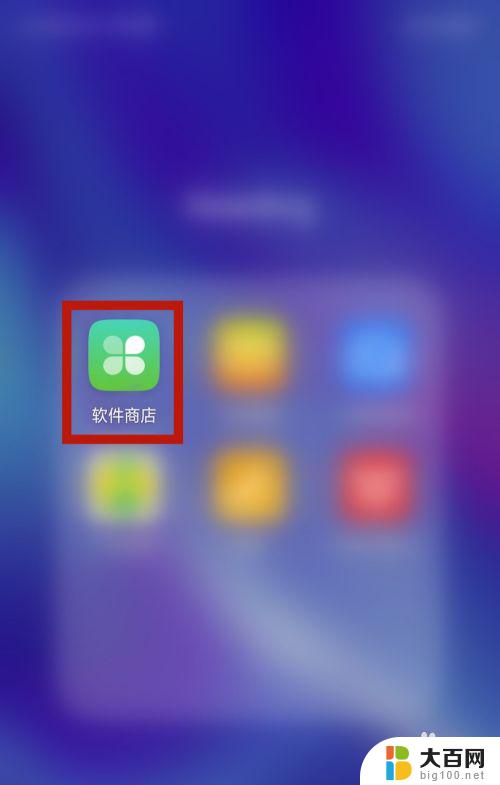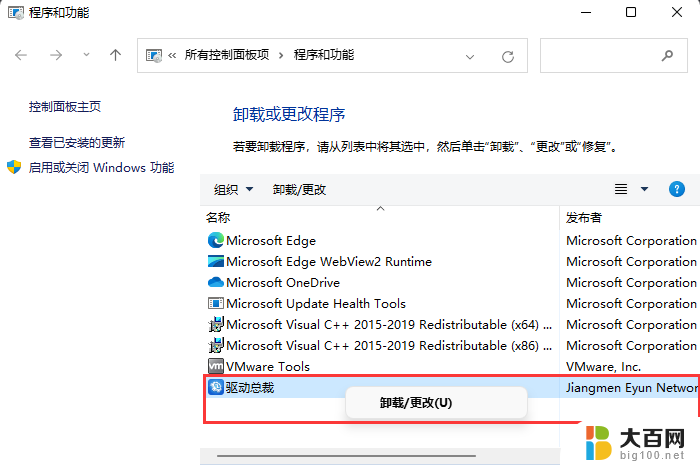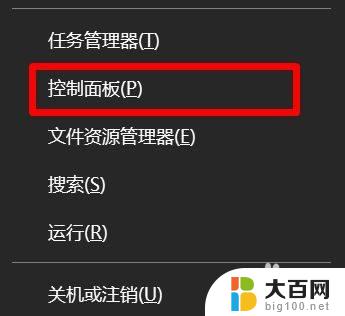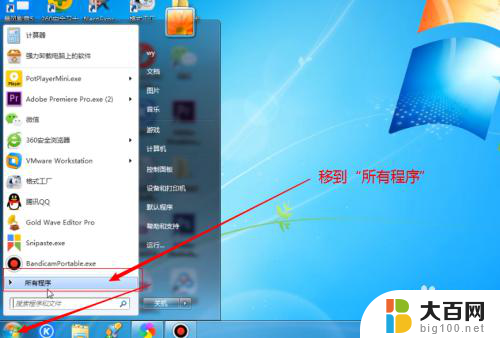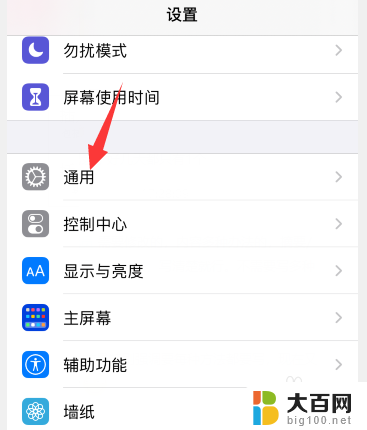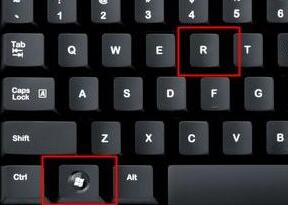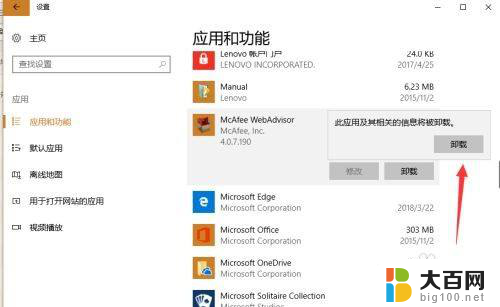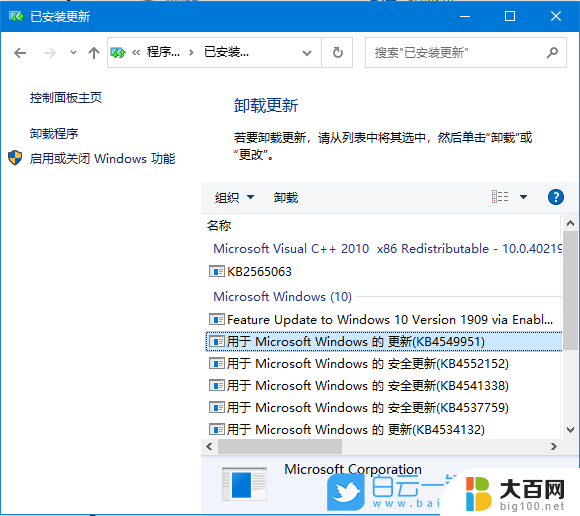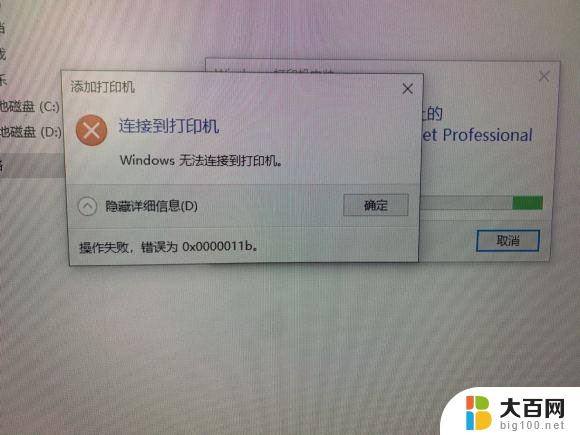卸载软件uninst 如何使用uninstall.exe卸载软件
在使用电脑的日常操作中,我们经常会遇到需要卸载软件的情况,而卸载软件的方式有很多种,其中一种常见的方式是通过使用uninstall.exe来进行软件的卸载。uninstall.exe是一种专门用于卸载软件的可执行文件,它能够帮助我们快速、方便地卸载我们不再需要或者出现问题的软件。使用uninstall.exe卸载软件不仅操作简单,而且能够彻底清除软件的相关文件和注册表信息,确保电脑的系统能够保持干净、流畅的状态。接下来我们将详细介绍如何使用uninstall.exe卸载软件,让我们的电脑更加高效、稳定。
步骤如下:
1.找到欲卸载的软件,我找的软件是在桌面上的快捷键方式,右键,选择“打开文件位置”。
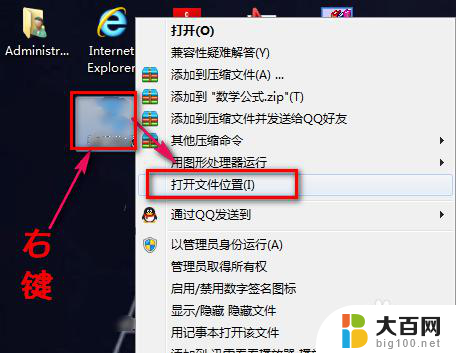
2.在弹出的文件资源管理器窗口中,找到unins000.exe程序。需要说明的是,不同软件的卸载程序未必相同。一般找名字前带有unins、uninstall字眼的程序(.exe)。
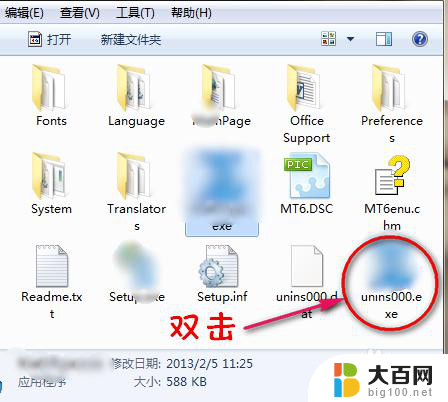
3.双击卸载程序后,一般会有询问卸载与否的弹窗弹出。根据不同软件设置的不同,卸载过程会有不同,但基本方法一样,坚决地选择卸载,比如我遇到的多是“是”、“残忍卸载”。
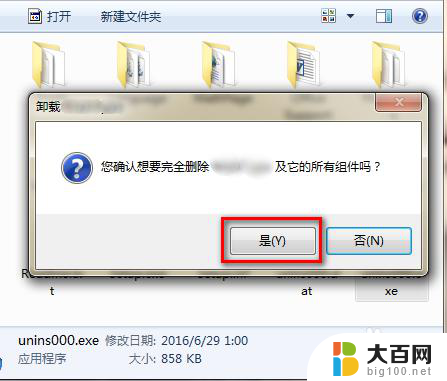
4.选择卸载后,会有一个卸载处理的过程。一般通过进度条的方式展示,过程时长不定,一般都是几秒或十几秒。卸载完会有提示,选择“确定”退出窗口。
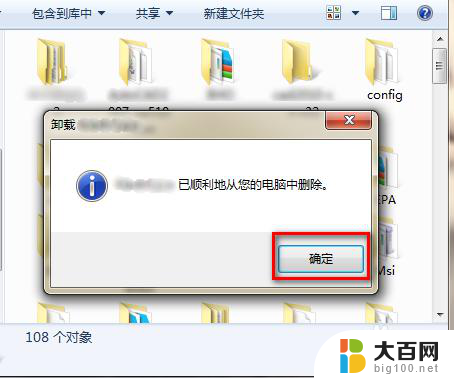
5.这时,我们会发现软件所在文件夹已被删除了,回到桌面,发现软件的快捷键方式也不在了,卸载成功!
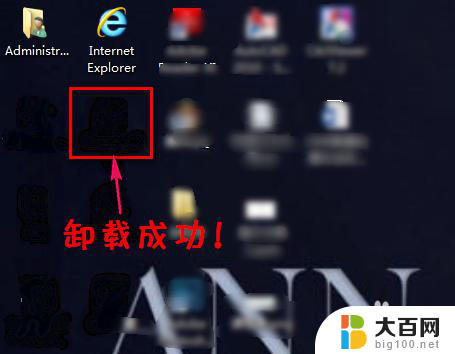
以上就是卸载软件uninst的全部内容,如果你也遇到了同样的情况,可以参照小编的方法来处理,希望对大家有所帮助。